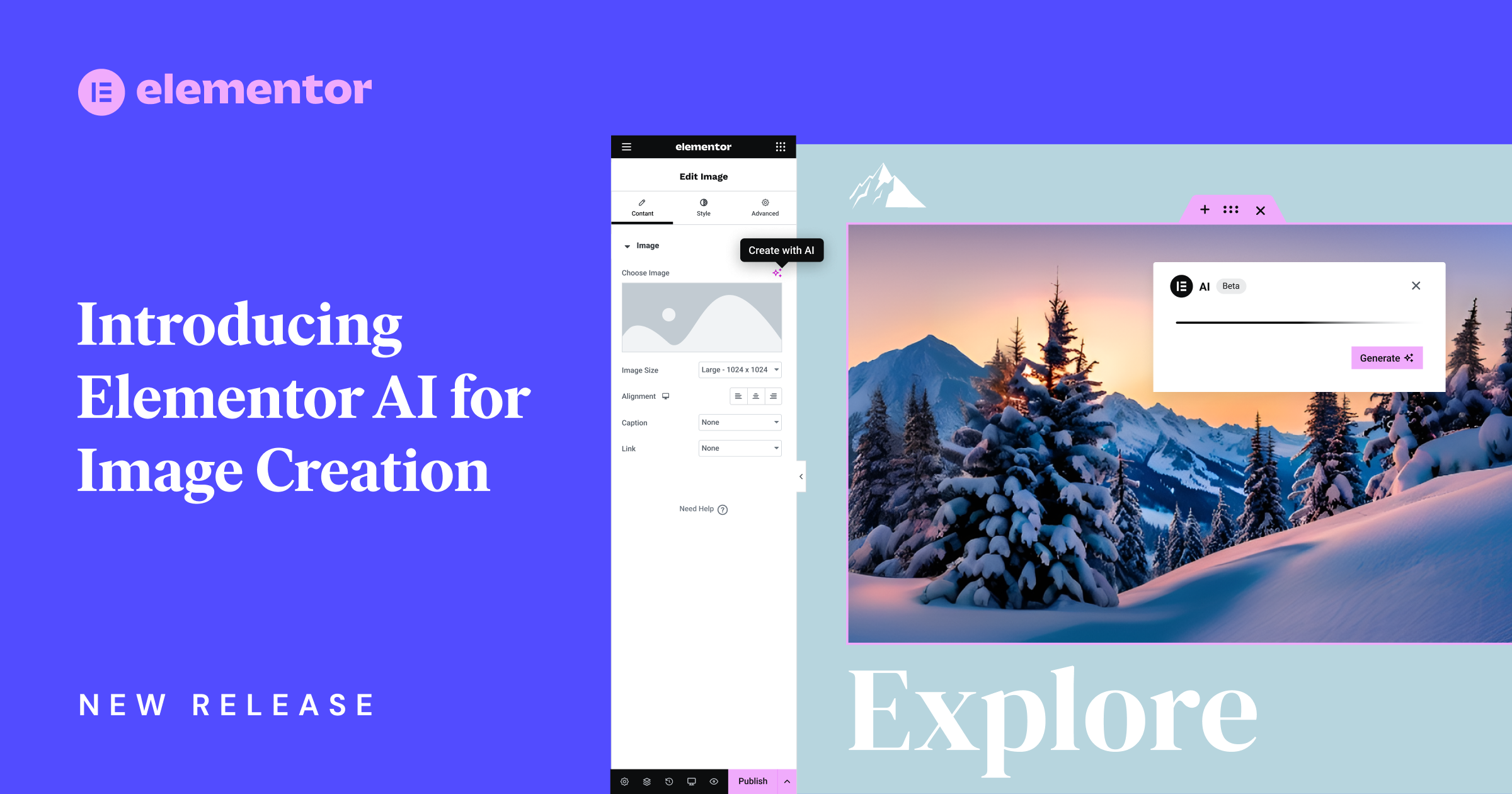Indice dei Contenuti
Potenzia il Tuo Flusso di Lavoro e la Creatività con Elementor AI per la Creazione di Immagini
Nella versione precedente, Elementor ha rilasciato Elementor AI per testo e codice, e nella versione 3.14, Elementor AI è stato ampliato per includere anche la prima fase del generatore di immagini AI. Con questa nuova capacità, puoi liberare la tua creatività, migliorare e accelerare il tuo flusso di lavoro generando istantaneamente qualsiasi tipo di immagine per il tuo sito web, direttamente dall’Editor. Ciò significa che non devi cercare tra milioni di immagini stock per trovare l’immagine specifica che vuoi usare, scaricarla sul tuo sito web, e poi caricarla in Elementor. Con Elementor AI, puoi descrivere le immagini che vuoi creare, sceglierne una e inserirla direttamente nel tuo sito web.
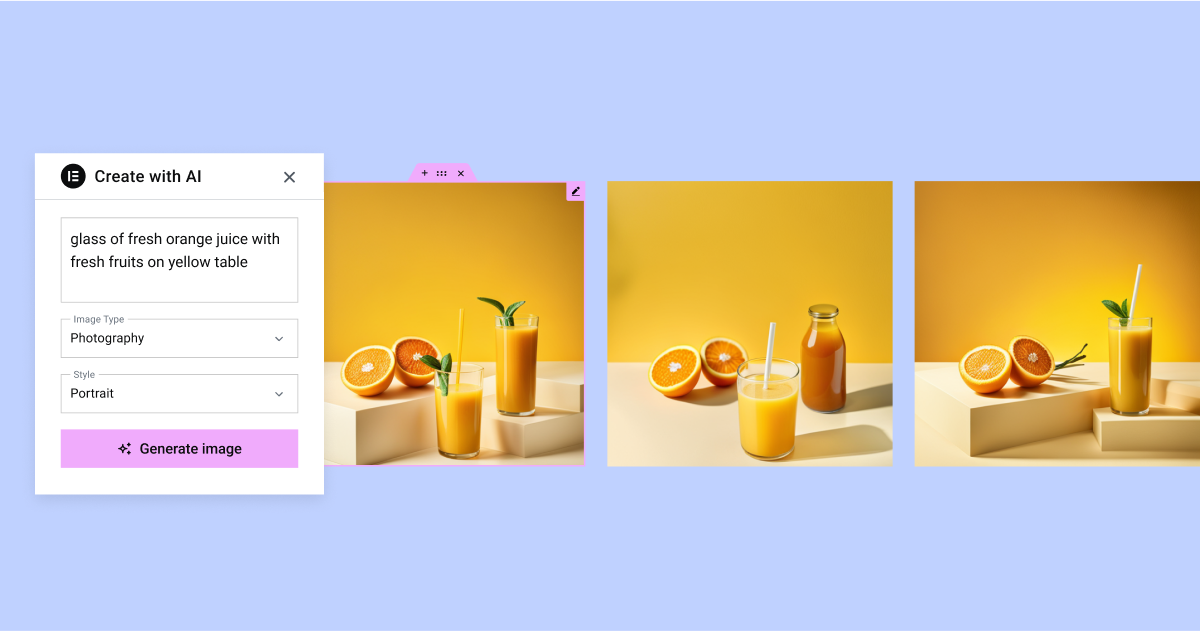
Crea Immagini Uniche e Creative con un Prompt
Le immagini giocano un ruolo importante nell’aumentare il coinvolgimento dei visitatori e nel creare siti web che lasciano un segno duraturo. Ora, puoi usare la funzione di testo in immagine di Elementor AI per creare istantaneamente immagini per il tuo sito web. Ogni area immagine nell’editor ora include il generatore di immagini AI, incluso il widget immagine, il widget CTA, le immagini di sfondo in vari widget, Contenitori, Sezioni, e altro ancora.
Con Elementor AI, crea l’immagine che immagini cliccando sull’icona AI nell’area contenuto immagine del pannello, descrivi l’immagine che vuoi creare, poi scegli il tipo di immagine, lo stile e il rapporto d’aspetto per assicurarti che siano perfetti per il tuo sito web. Per ottenere risultati ancora migliori dal generatore di immagini AI, Elementor ha anche aggiunto una funzione ‘Migliora prompt’, che si trova all’interno del campo descrizione. Il miglioratore di prompt ottimizzerà automaticamente il tuo prompt e aggiungerà i dettagli necessari, portando a risultati di immagine migliori. Ogni volta che descrivi un’immagine, Elementor AI mostrerà automaticamente quattro varianti tra cui puoi scegliere.
Una volta scelta l’immagine che vuoi mostrare nel tuo sito web, puoi anche regolare la sua risoluzione e cambiare il rapporto d’aspetto per far sì che l’immagine si adatti perfettamente allo spazio nel tuo sito web che vuoi riempire. Ad esempio, se hai generato un’immagine verticale, puoi cambiare il suo rapporto d’aspetto in orizzontale o quadrato per aiutare a farla adattare ovunque nel tuo sito web.
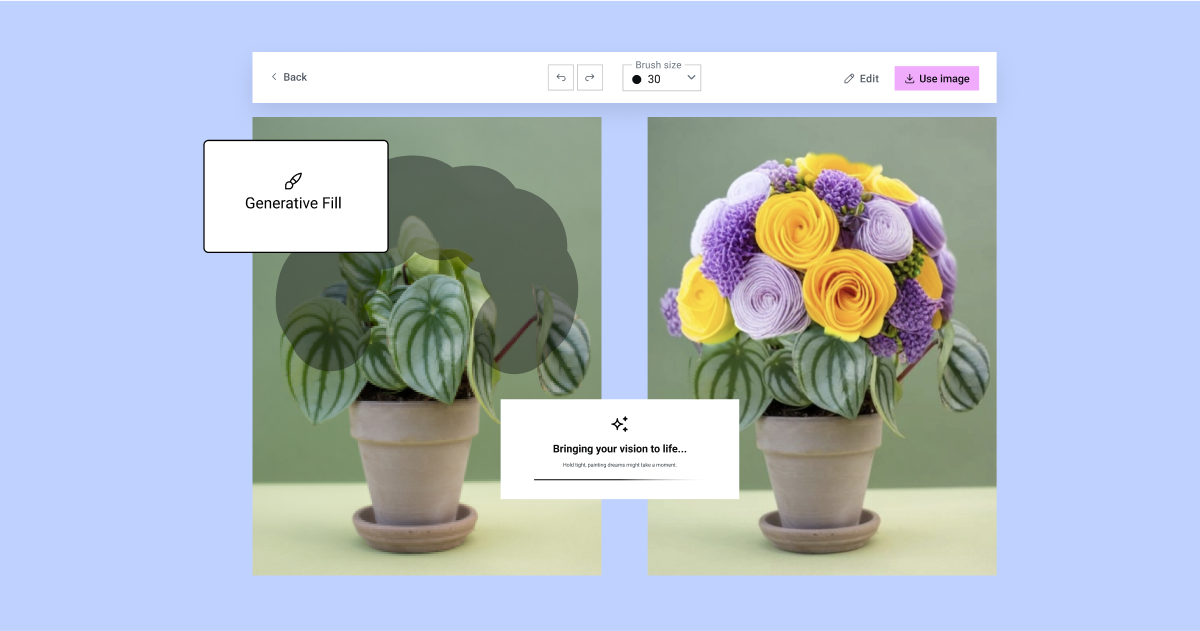
Sfrutta il Riempimento Generativo per Modificare e Personalizzare le Tue Immagini
A volte, potresti generare un’immagine che non ha tutti i dettagli specifici che avevi originariamente pensato, o potresti avere un’immagine esistente che vuoi modificare o ripristinare. Utilizzando la funzione di Riempimento Generativo, puoi descrivere gli elementi che vuoi aggiungere alla tua immagine.
Per aggiungere elementi alla tua immagine, usa il pennello per segnare l’area a cui vuoi aggiungere un elemento, e descrivi cosa vuoi aggiungere nel campo descrizione. Evidenziando le aree che vuoi modificare e spiegando nel campo descrizione come vuoi personalizzare la tua immagine, puoi migliorare senza problemi elementi specifici, preservando l’integrità complessiva dell’immagine. Questo livello di personalizzazione ti permette di adattare le immagini alle tue esigenze esatte, assicurando che ogni parte del tuo sito web sia precisa.
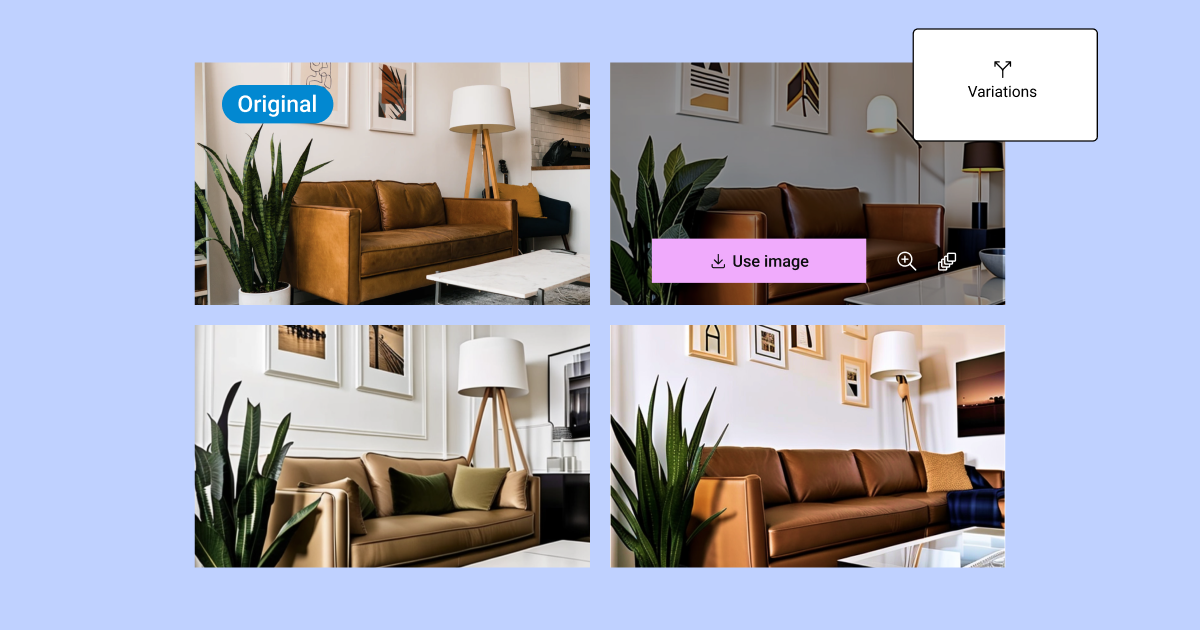
Diversifica le Immagini del Sito Web con le Varianti
Le varianti di immagine sono un ottimo modo per perfezionare le immagini che mostri sul tuo sito web e aggiungere varietà, che può aiutare a mantenere il tuo sito web interessante. Per aggiungere varietà al tuo sito web, usa una qualsiasi delle immagini create da Elementor AI come immagine di riferimento o qualsiasi immagine esistente sul tuo sito web. In questo modo, puoi aggiungere rapidamente varietà modificando la tua immagine generata con un nuovo prompt e creando un numero di immagini simili. Per ottimizzare le varianti fornite, determina quanto peso dare all’immagine di riferimento rispetto al nuovo prompt.
Immagini AI – Uno Strumento Trasformativo per la Creazione di Siti Web
Con Elementor AI per immagini integrato nativamente nell’Editor, puoi accelerare il tuo flusso di lavoro e ridurre le tue spese per le licenze o il pagamento per ogni utilizzo di ogni immagine. Descrivi l’immagine che vuoi creare, sfrutta il miglioratore di prompt per elevare il tuo prompt e le immagini risultanti, modifica le tue immagini e ottimizza le loro dimensioni per renderle perfette per il tuo sito web.
Per ulteriori ispirazioni e per vedere come puoi usare Elementor AI per migliorare il tuo flusso di lavoro e elevare il design del tuo sito web, visita la nostra Prompt Library.
Nelle versioni future, Elementor continuerà ad aggiornare le sue capacità AI per potenziare il tuo flusso di lavoro e i tuoi siti web. Provalo gratuitamente su qualsiasi sito web Elementor e facci sapere cosa ne pensi nei commenti qui sotto.
Originally posted 2023-06-20 12:06:44.
Cerchi contenuti freschi?
Inserendo la tua email, accetti di ricevere email da Elementor, incluse email di marketing,
e accetti i nostri Termini e condizioni e la nostra Politica sulla privacy.